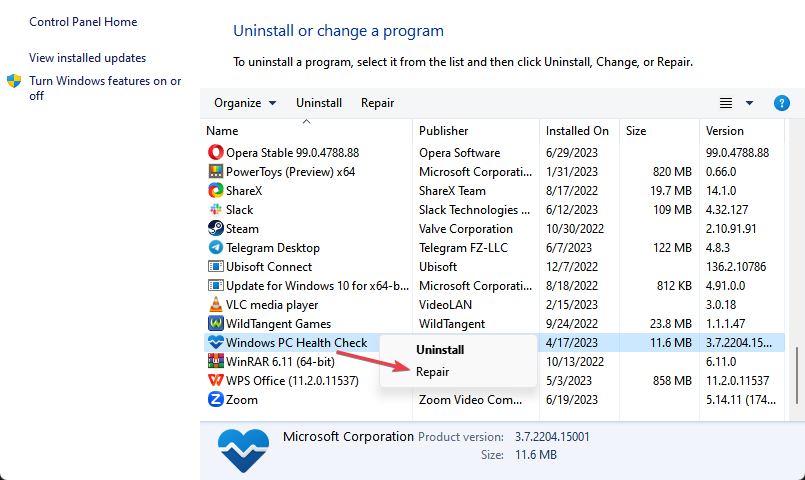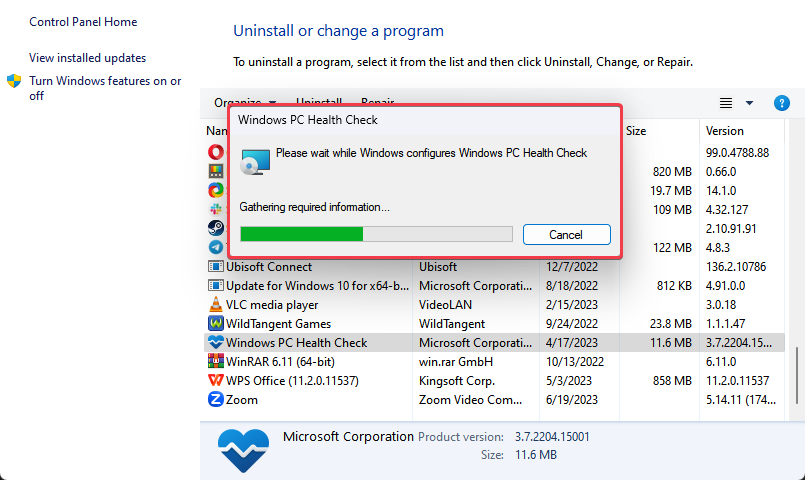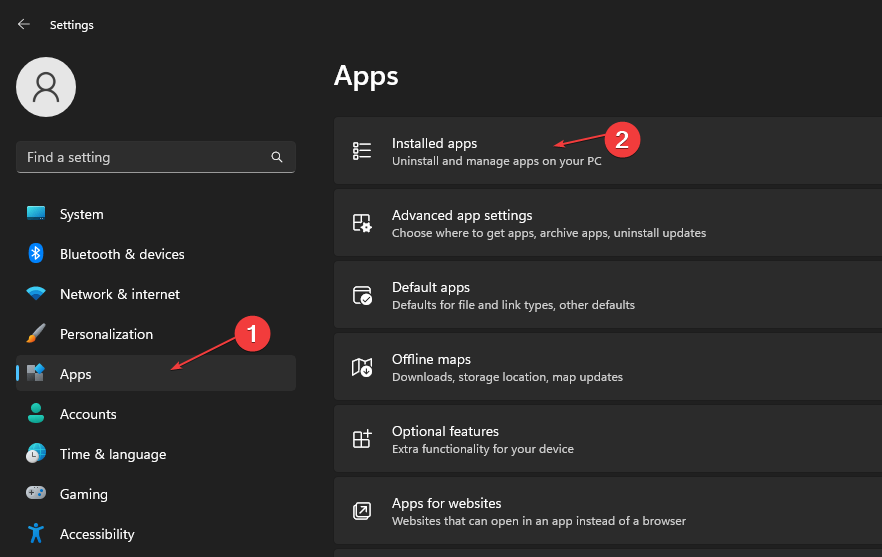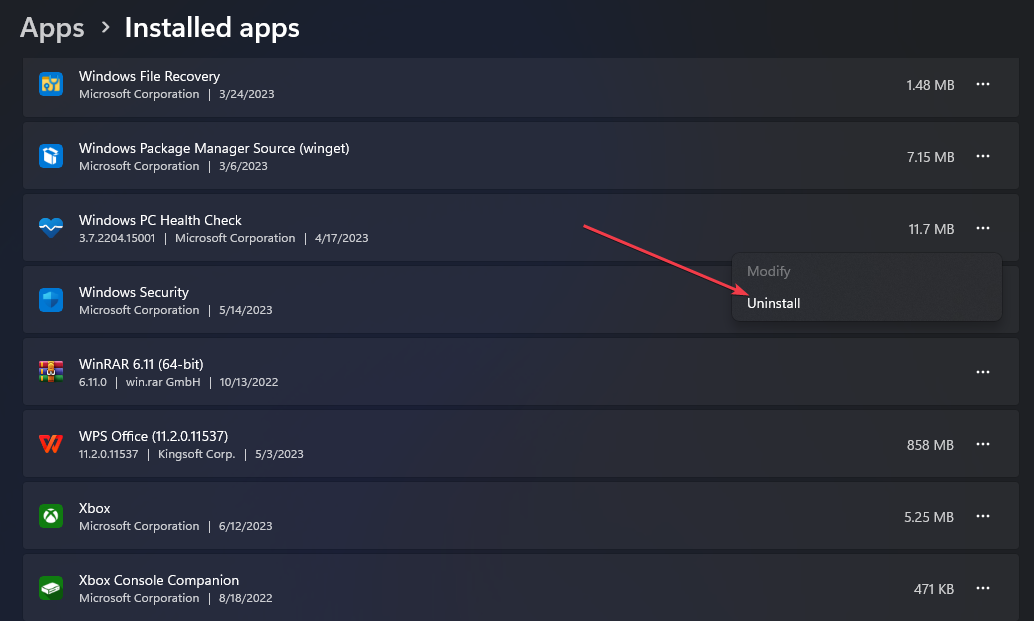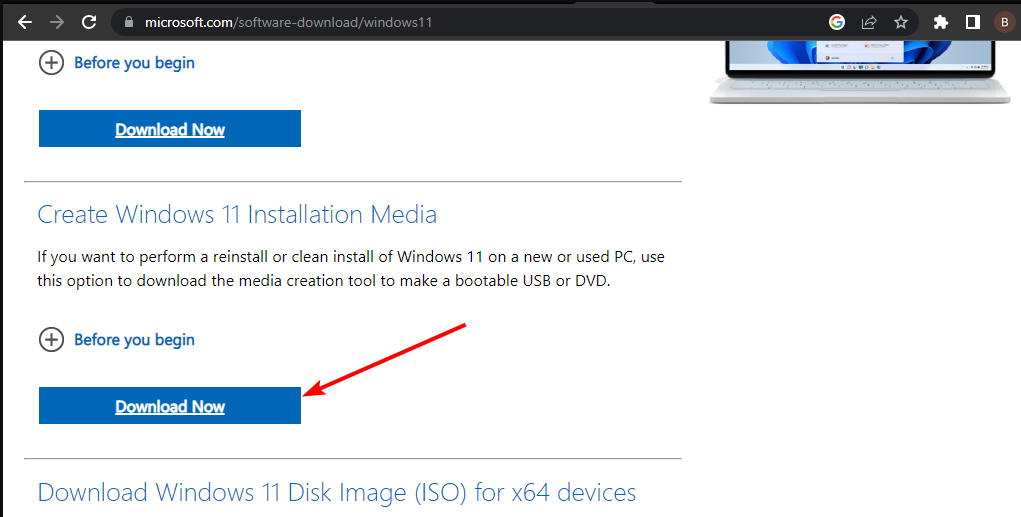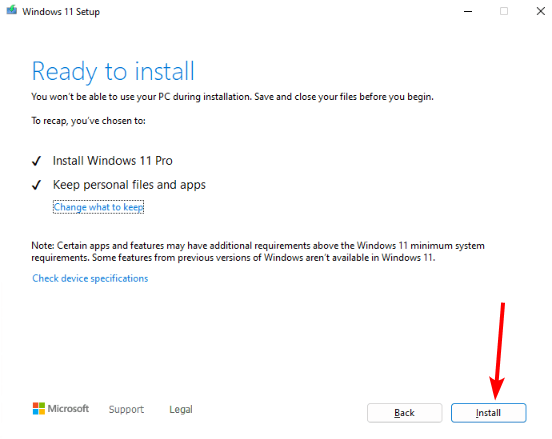PC 运行状况检查应用程序评估计算机的整体运行状况和性能并显示结果。可悲的是,许多用户报告说PC运行状况检查在诊断测试后没有显示结果。因此,我们将在本指南中讨论解决问题的方法。
或者,我们有一个关于PC运行状况检查的综合指南,如果它没有打开以及如何解决问题。
什么是 PC 运行状况检查?
PC 运行状况检查是一个程序,旨在为用户提供有关其计算机硬件、软件和系统设置状况的信息。它执行以下操作:
- 评估个人计算机的整体运行状况和性能。
- 执行诊断测试以识别潜在的硬件和软件问题。
- 监控 CPU 和 RAM 使用情况以确定系统资源使用情况并获取有关电池容量的信息。
- 分析磁盘空间和碎片以识别潜在的存储问题。
- 评估已安装驱动程序的性能,并在必要时提出更新建议。
- 电脑运行状况检查为你的设备提供全面的资格检查,以确保它满足 Windows 11 最低系统要求。
- 检查系统稳定性并识别潜在的崩溃或错误。
- 提供解决已识别问题的建议和建议。
- 通过实施建议的措施提高系统性能和稳定性。
查看我们关于下载 PC 运行状况检查以测试您的 Windows 11 PC 的帖子。
为什么 PC 运行状况检查不显示结果?
- 系统资源不足或内存可用性不足可能会阻止该工具正常运行。
- 该工具与操作系统版本之间的兼容性问题可能会导致缺少结果。
- PC 运行状况检查的安装损坏或不完整可能会导致功能障碍。
- 恶意软件或安全软件可能会阻止或干扰 PC 运行状况检查工具的功能。
- 防火墙阻止工具访问生成结果所需的联机数据库和资源。
- 权限不足可能会限制该工具对必要系统组件的访问。
- 硬件故障或问题(如硬盘驱动器故障)可能会阻止准确的运行状况检查结果。
根据具体情况,这些因素在各种计算机上可能会有所不同。但是,我们将引导您完成经过测试的修复程序,以解决 PC 运行状况检查未显示结果的问题。
如果 PC 运行状况检查未显示结果,该怎么办?
在执行任何高级故障排除步骤之前,请尝试以下初步检查:
- 重新启动计算机以刷新系统并清除影响 PC 运行状况检查应用程序性能的任何临时问题。
- 以管理员身份运行应用,以向其授予对准确扫描和结果可能需要的系统资源的提升权限。
- 暂时禁用后台应用程序以及任何安全软件或防病毒程序。
如果初步检查无法解决问题,请继续执行下面概述的解决方案:
1.修复PC健康检查应用程序
- 按 + 打开“运行”对话框,键入 appwiz.cpl,然后单击“确定”。WindowsR
- 在列表中查找 Windows PC 运行状况检查应用程序,右键单击它,然后从下拉菜单中选择修复。

- 修复应用程序后,系统将启动它。然后,检查它是否显示结果。

某些PC问题很难解决,尤其是在Windows的系统文件和存储库丢失或损坏时。
请务必使用专用工具,例如 Fortect,它将扫描损坏的文件并将其替换为其存储库中的新版本。
修复 PC 运行状况检查应用程序将解决根本问题并解决故障组件。
2. 卸载并重新安装 PC 运行状况检查应用程序
- 按 + 打开设置。WindowsI
- 选择应用程序选项,然后单击已安装的应用程序。

- 在右侧窗格中查找 PC 运行状况检查应用程序,单击选项图标,然后选择卸载。

- 运行 WindowsPC .msi安装安装程序以重新安装应用程序。如果找不到该应用程序,请从Microsoft的官方网站下载该应用程序。
上述步骤将修复与损坏或不完整的应用程序文件相关的任何问题。查看我们的文章,了解在 Windows PC 上卸载应用程序的更多步骤。
3. 执行就地升级
- 访问官方 Windows 11 下载页面,然后单击“创建 Windows 11 安装介质”部分下方的立即下载。

- 双击下载的文件将其打开。
- 等待 Windows 准备设置,在下一个提示符上单击“是”,然后按照屏幕上的说明操作。
- 在“准备安装”窗口中,继续执行建议的设置(保留文件和应用),然后单击“安装”按钮以开始就地升级。

- 等待 Windows 复制必要的文件以升级您的设备并重新启动您的 PC。
PC健康检查可靠吗?
Microsoft制作了该软件,因此在这方面它是可靠的。至于功能,这里和那里可能存在一些问题。
许多人报告说,即使他们的电脑符合要求,这台电脑在使用该软件时也无法运行 Windows 11 消息。幸运的是,我们设法在其中一份指南中解决了这个问题。
该软件非常有用,因为它允许您升级到功能正常的新操作系统,同时保持设置、服务器角色和数据不变。
总之,您可能有兴趣修复 PC 运行状况检查应用程序未安装 Windows 11 上的问题。
© 版权声明
文章版权归作者所有,未经允许请勿转载。